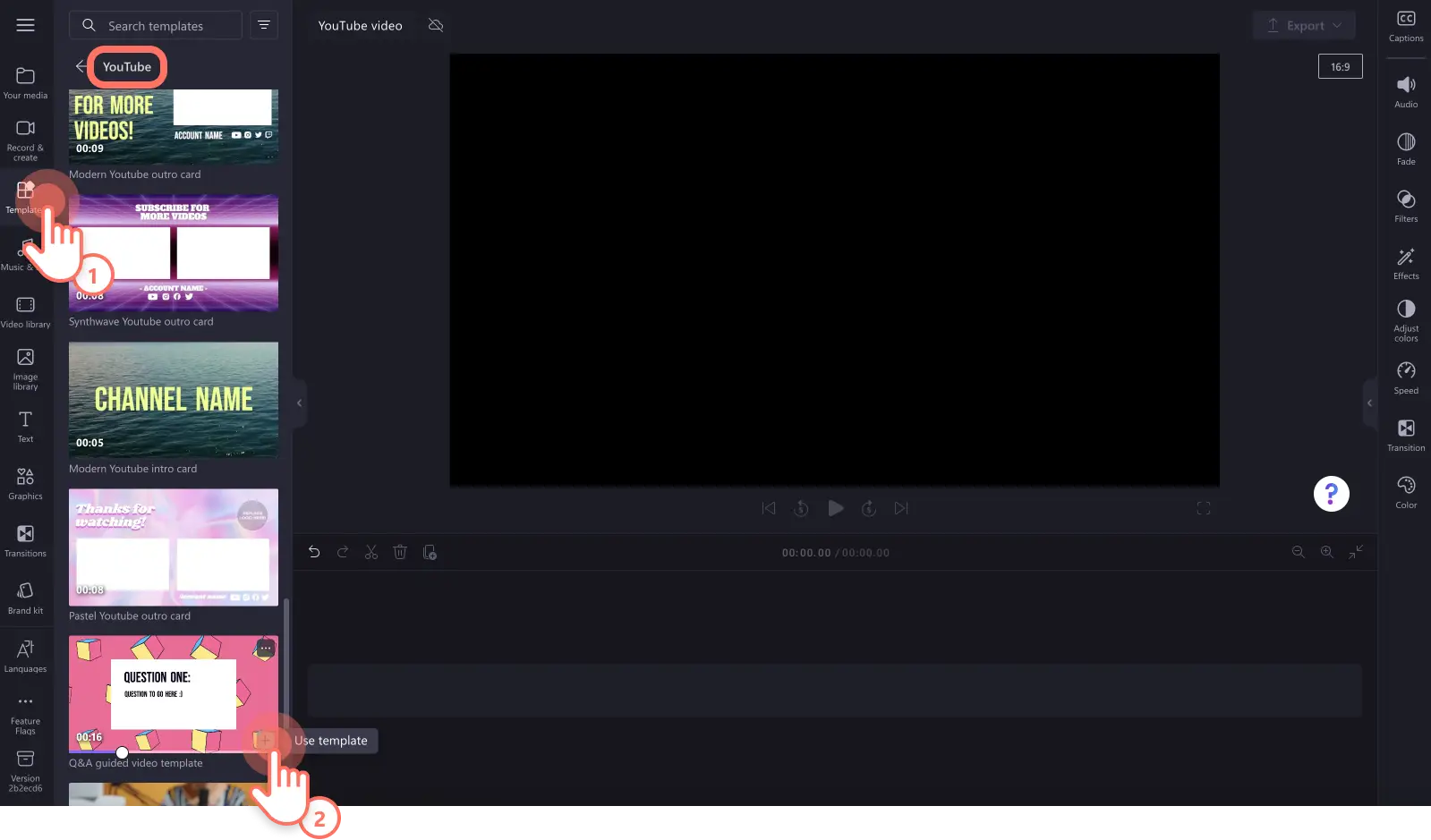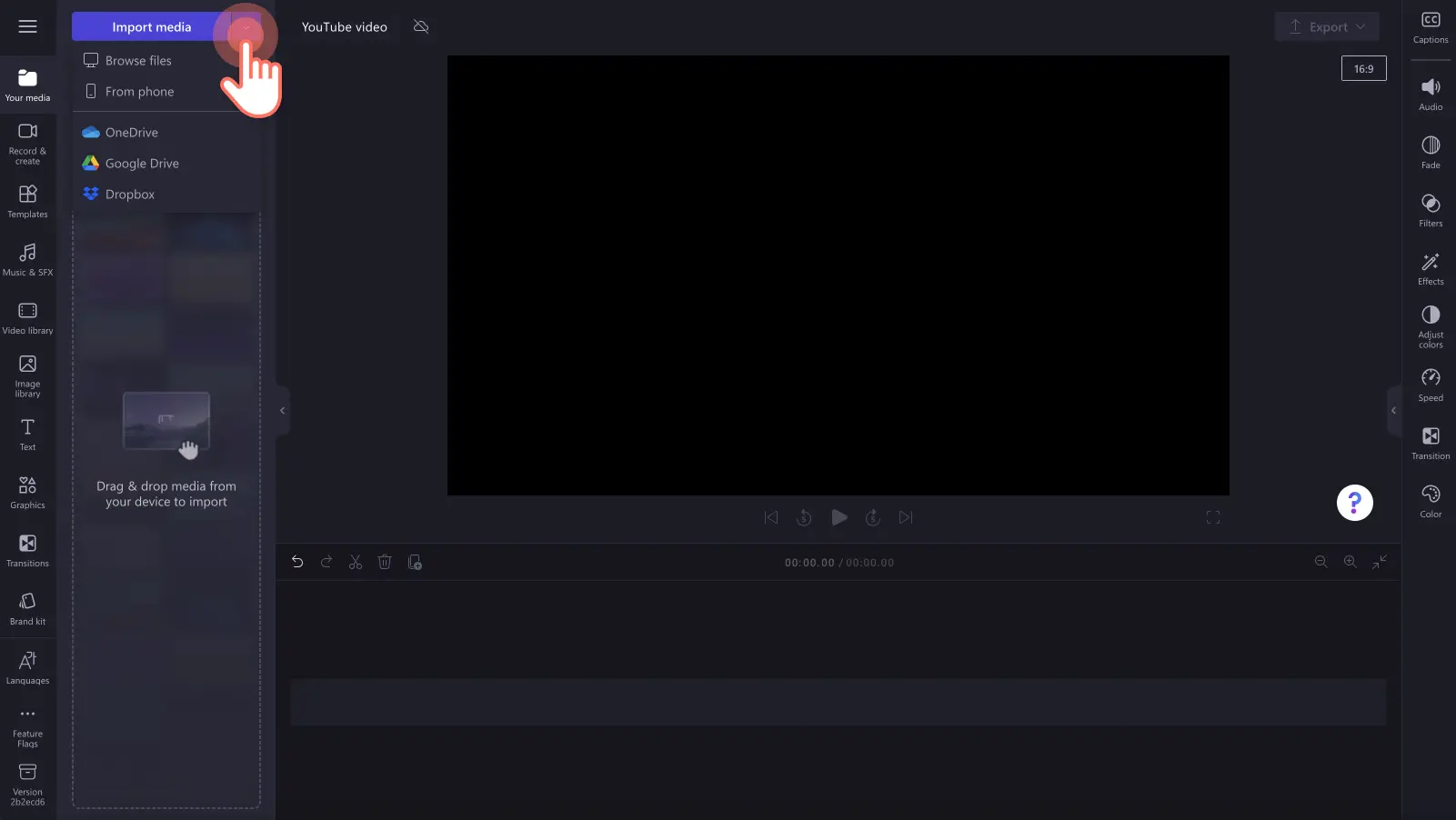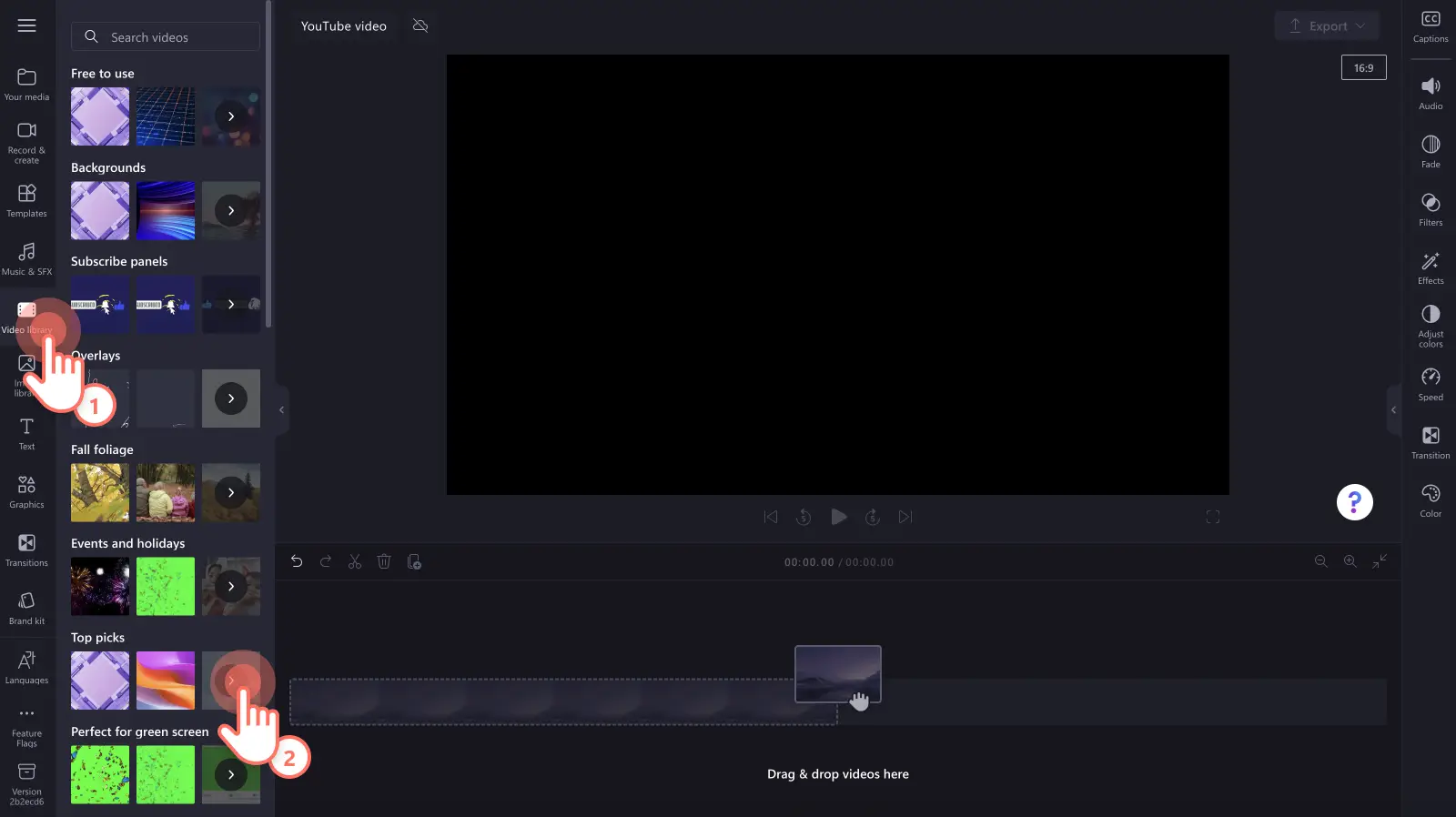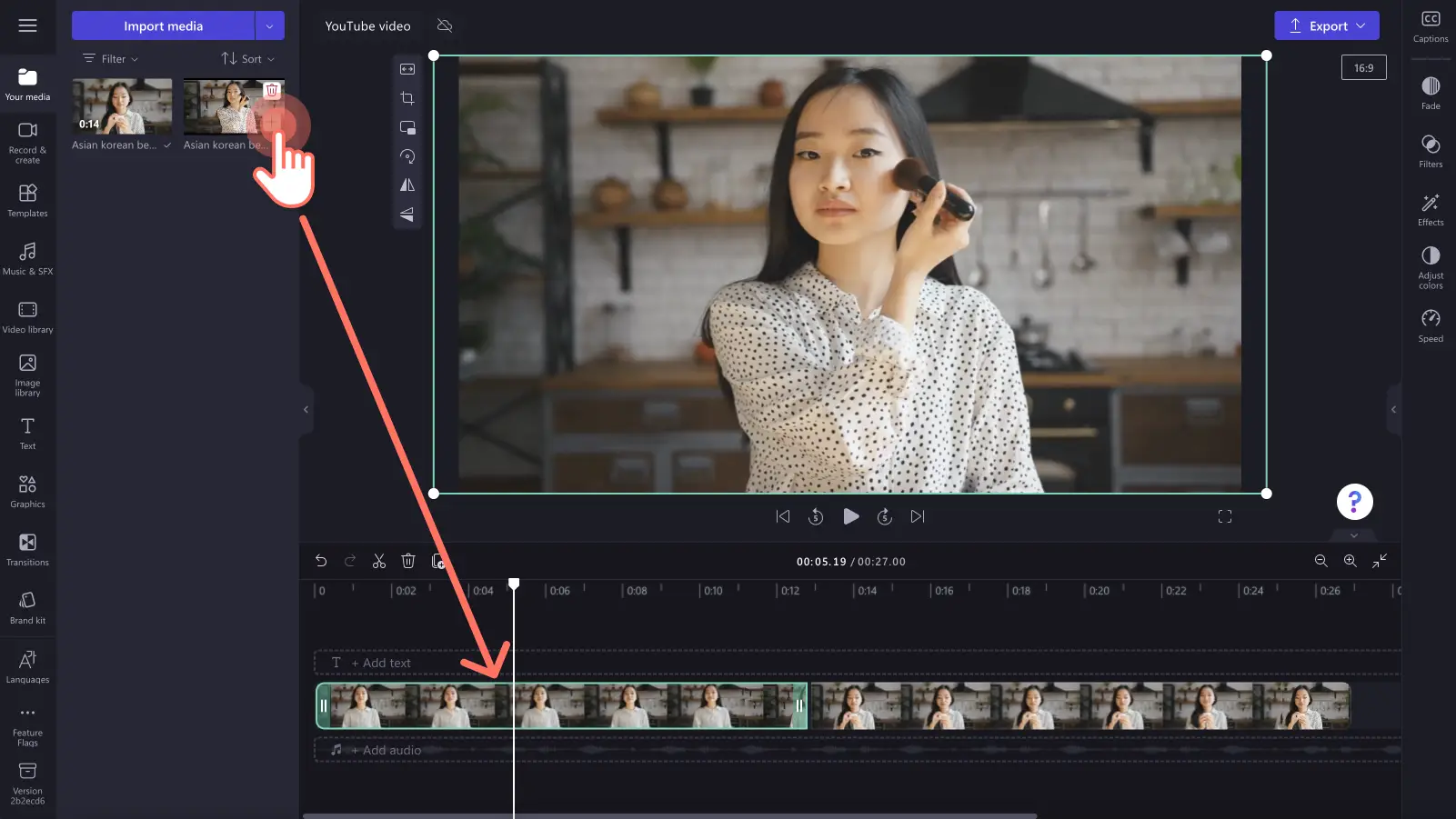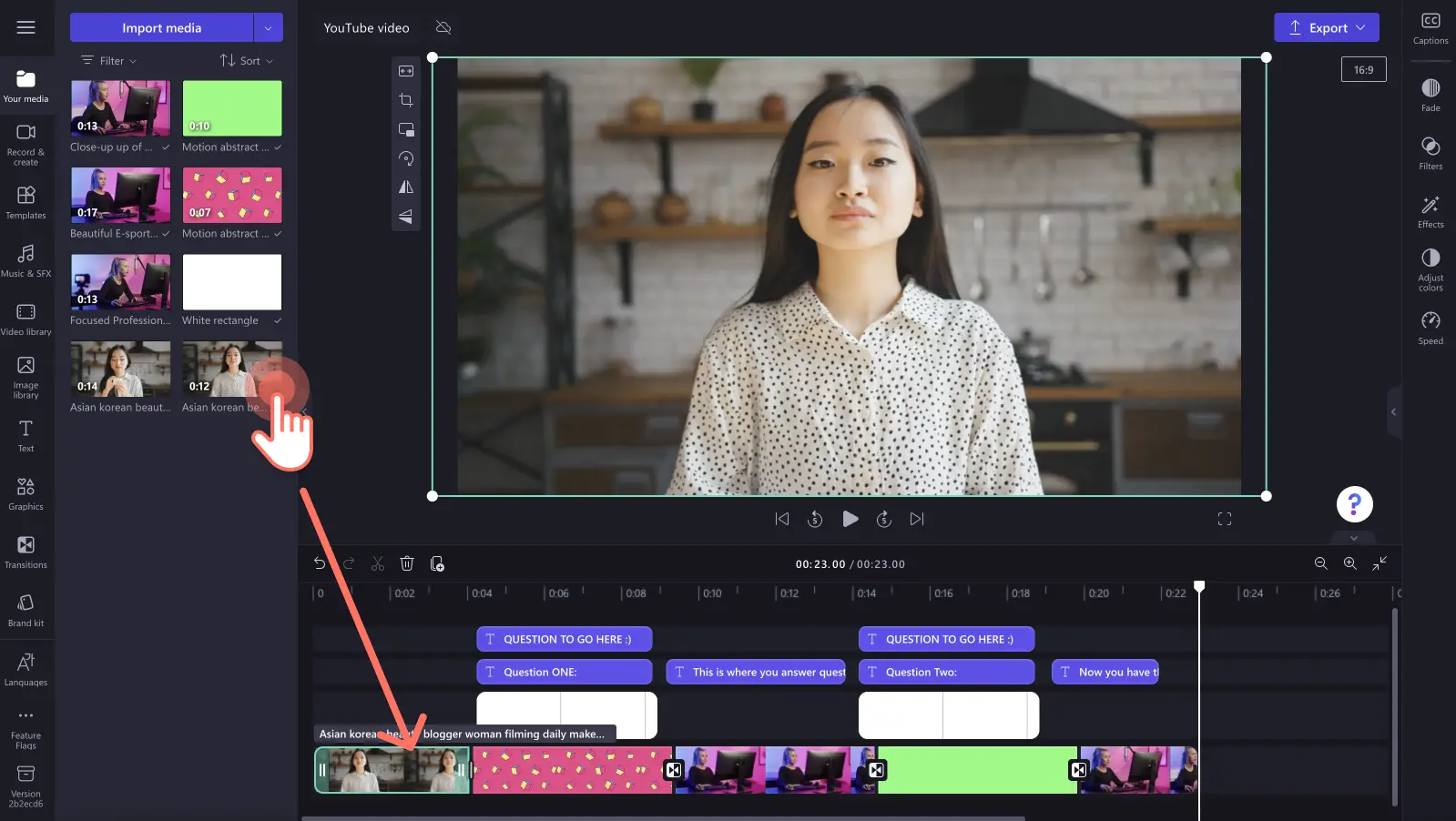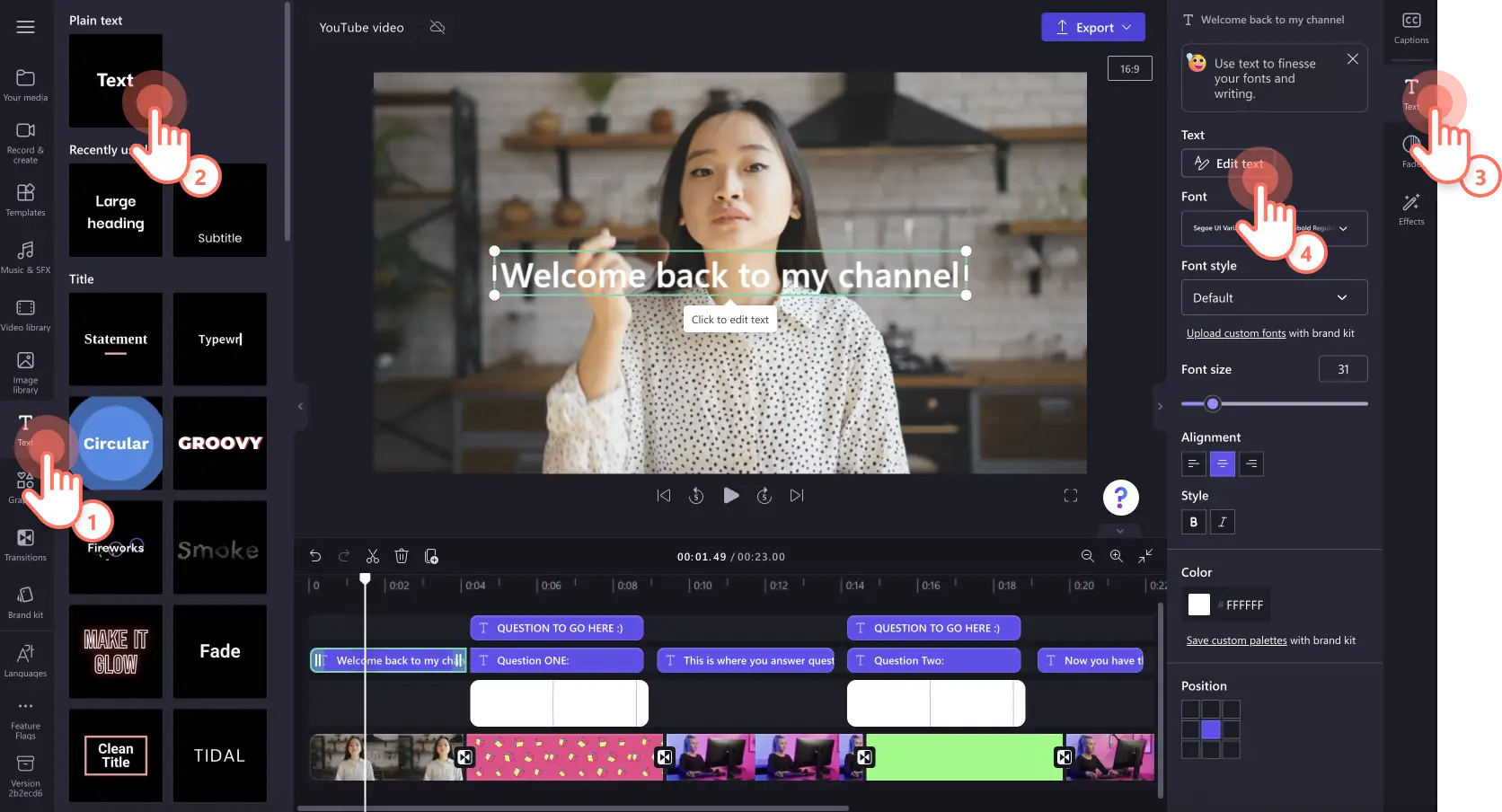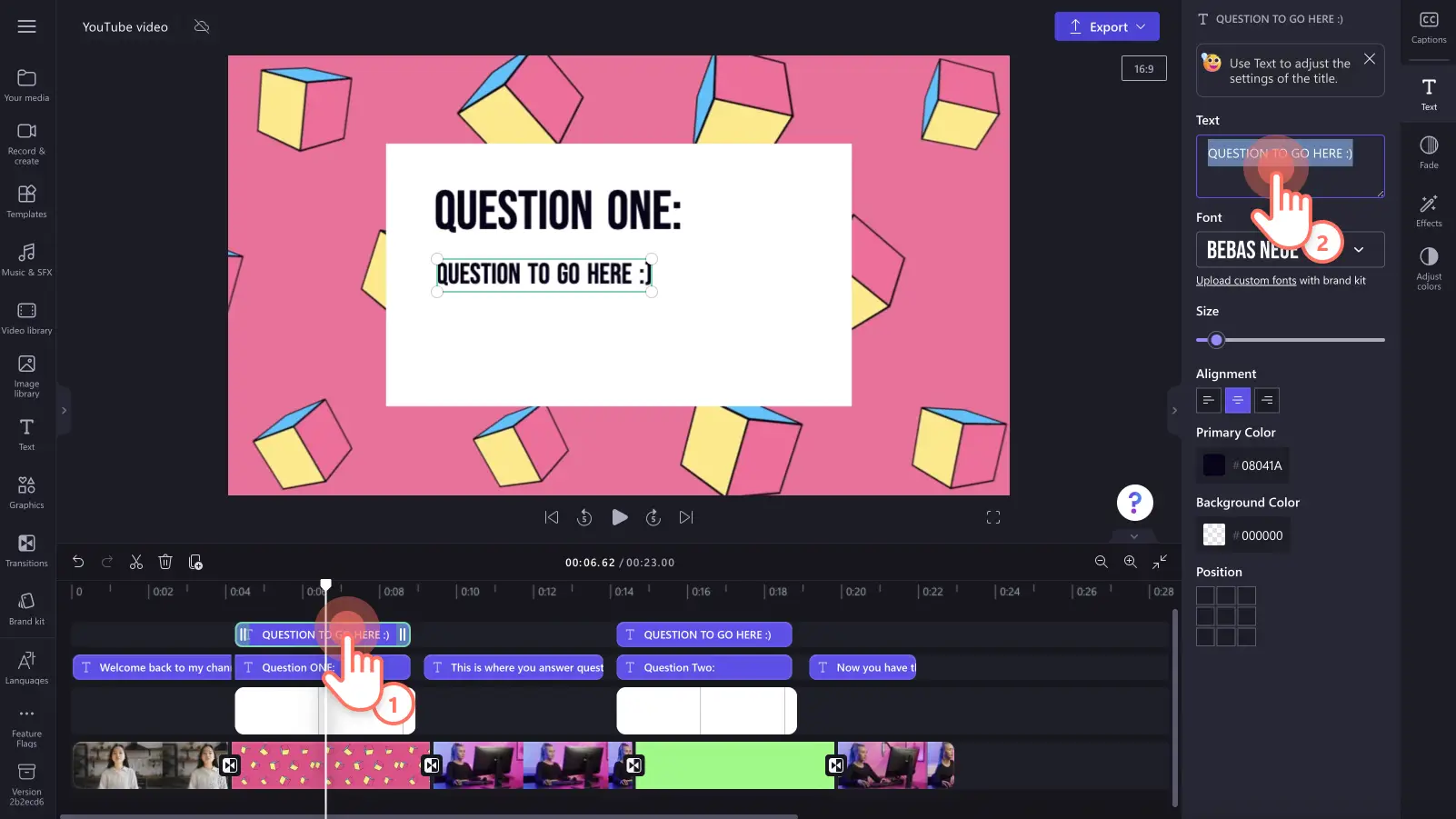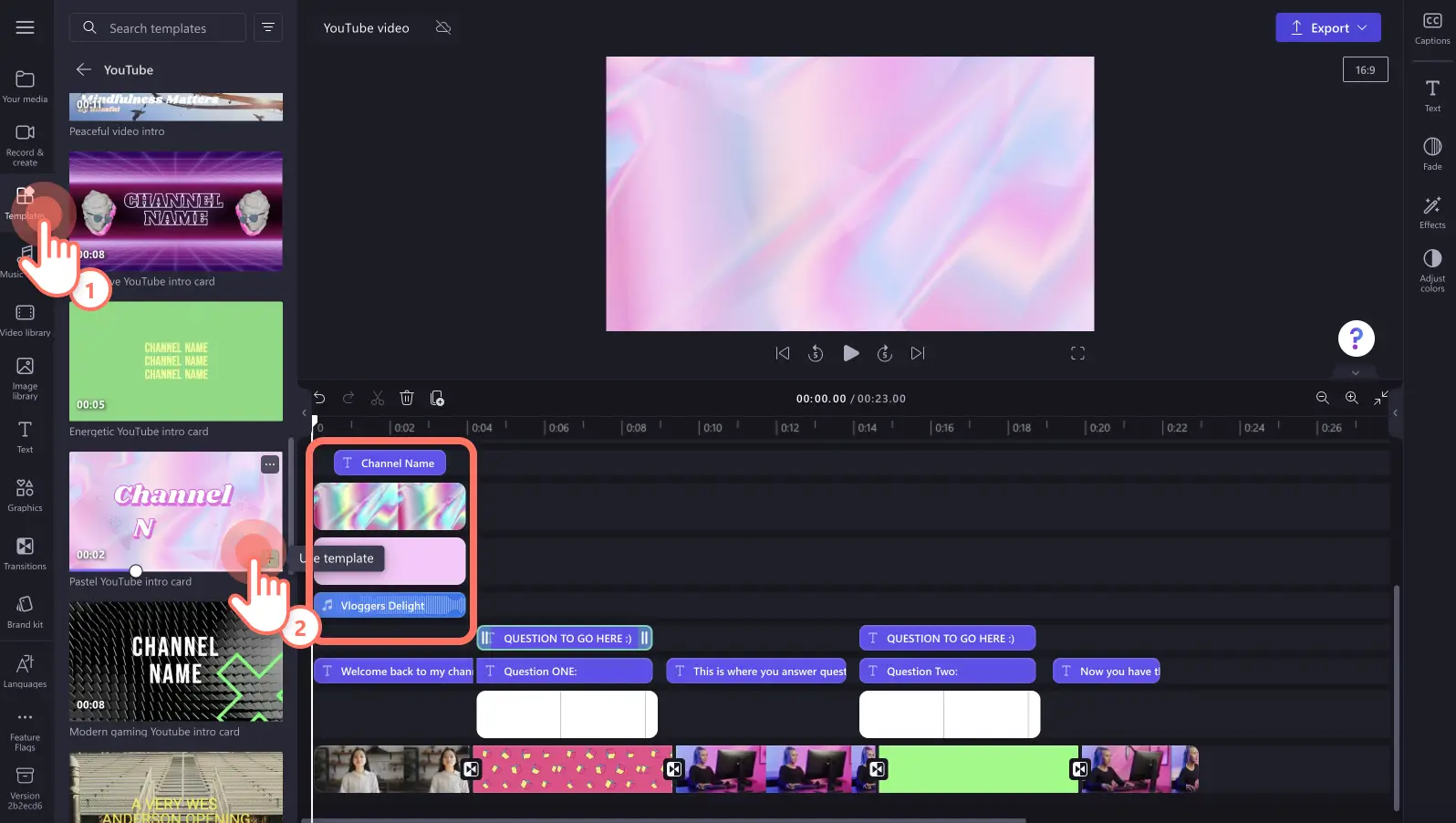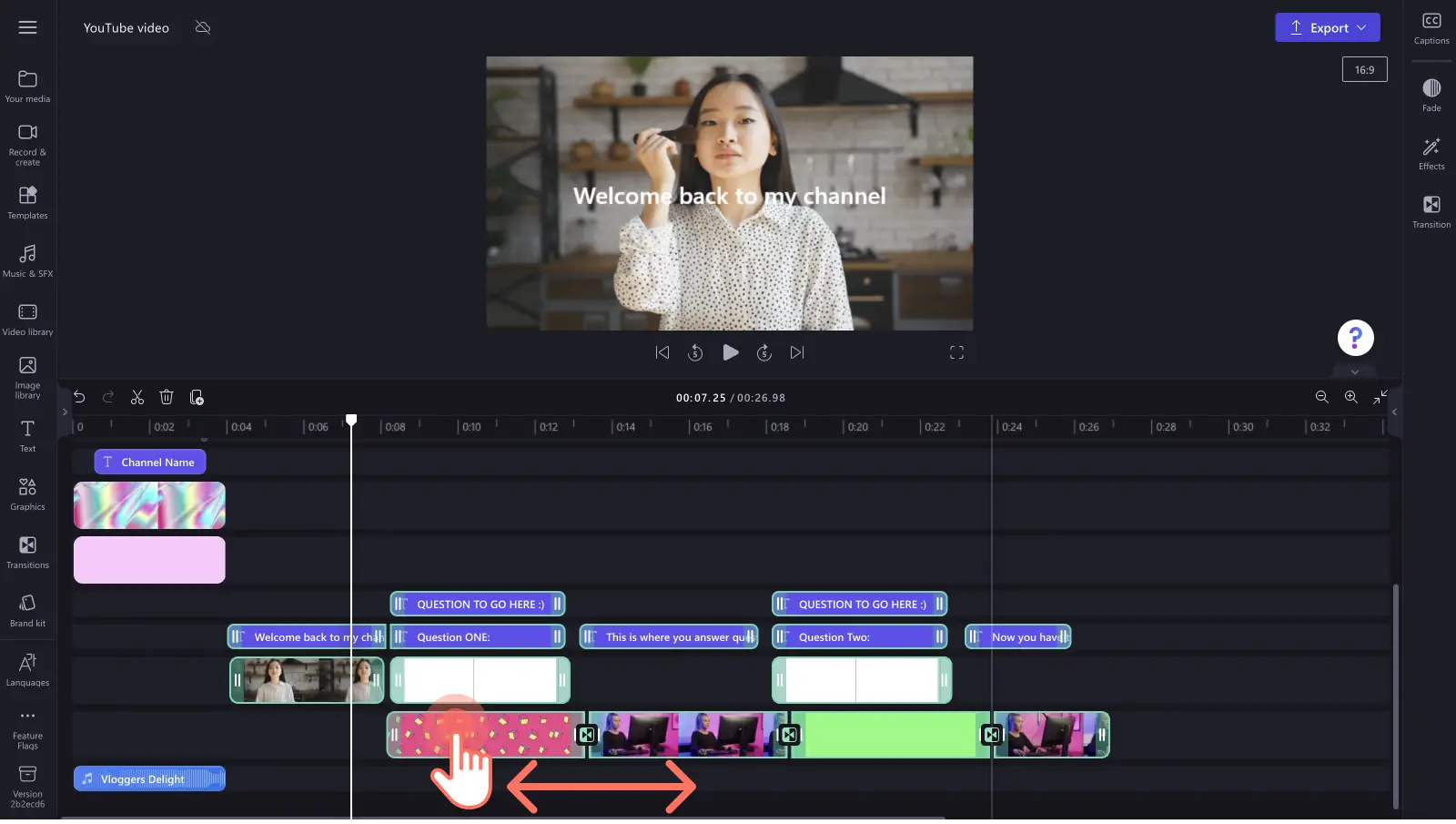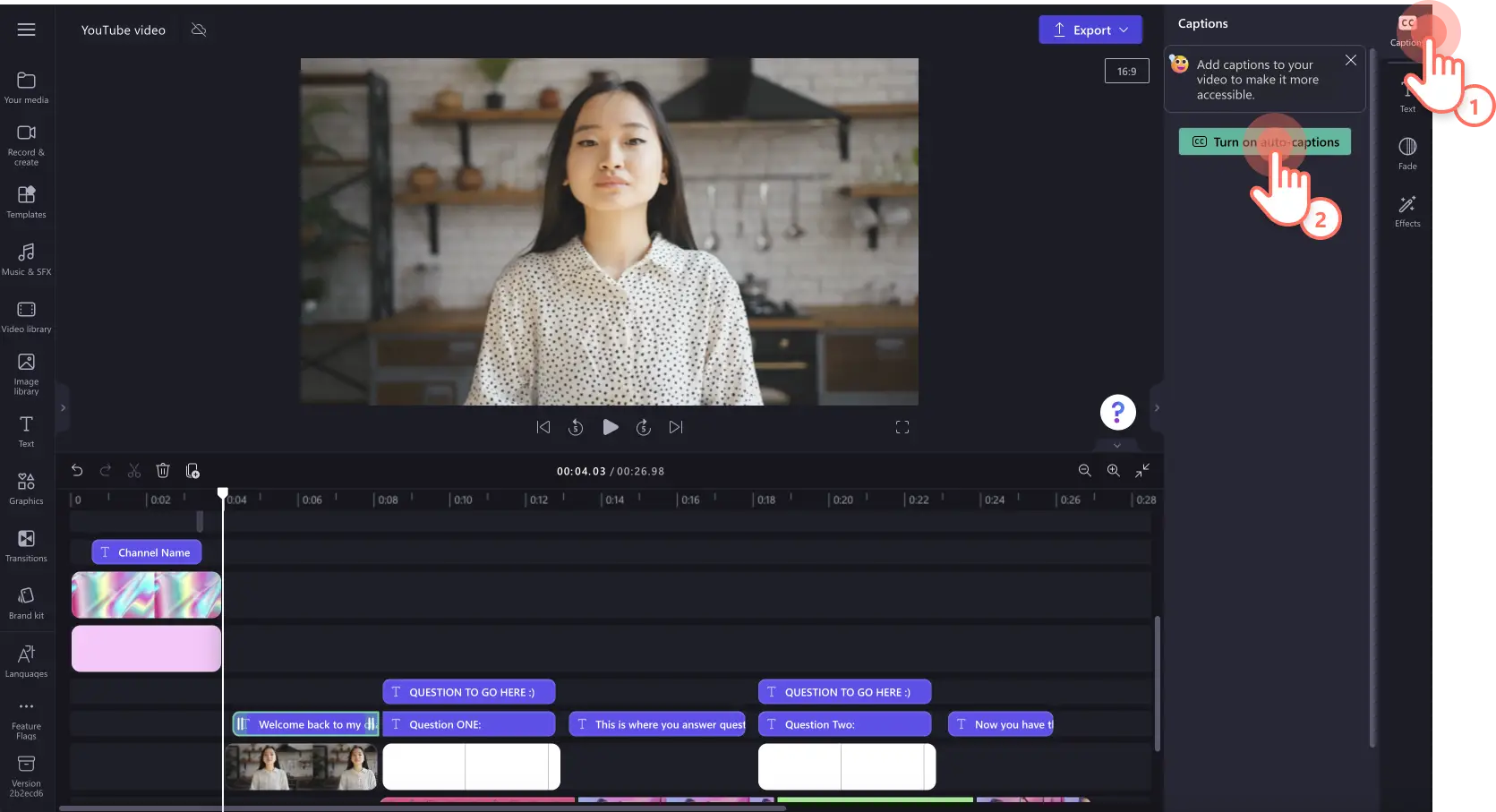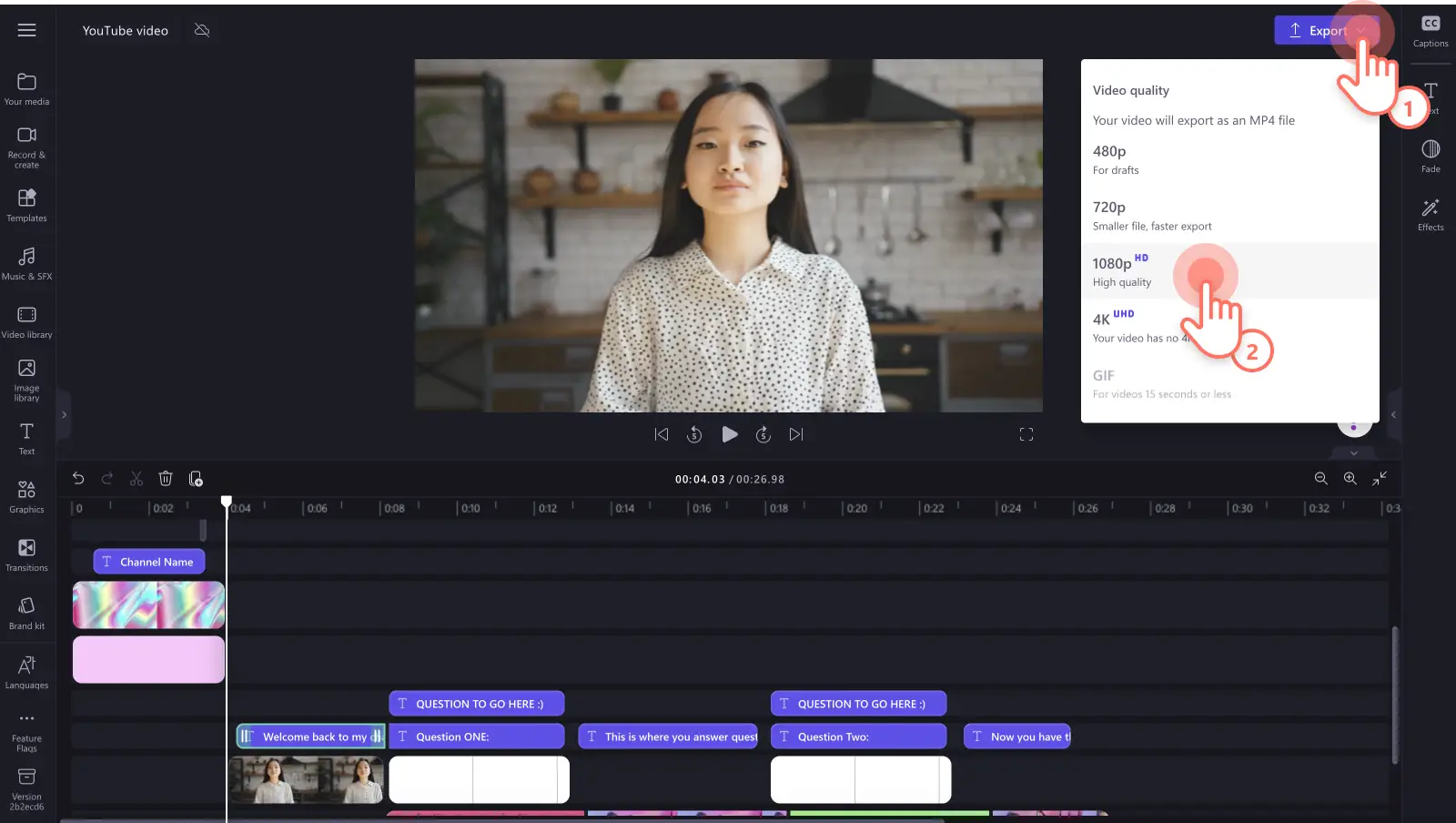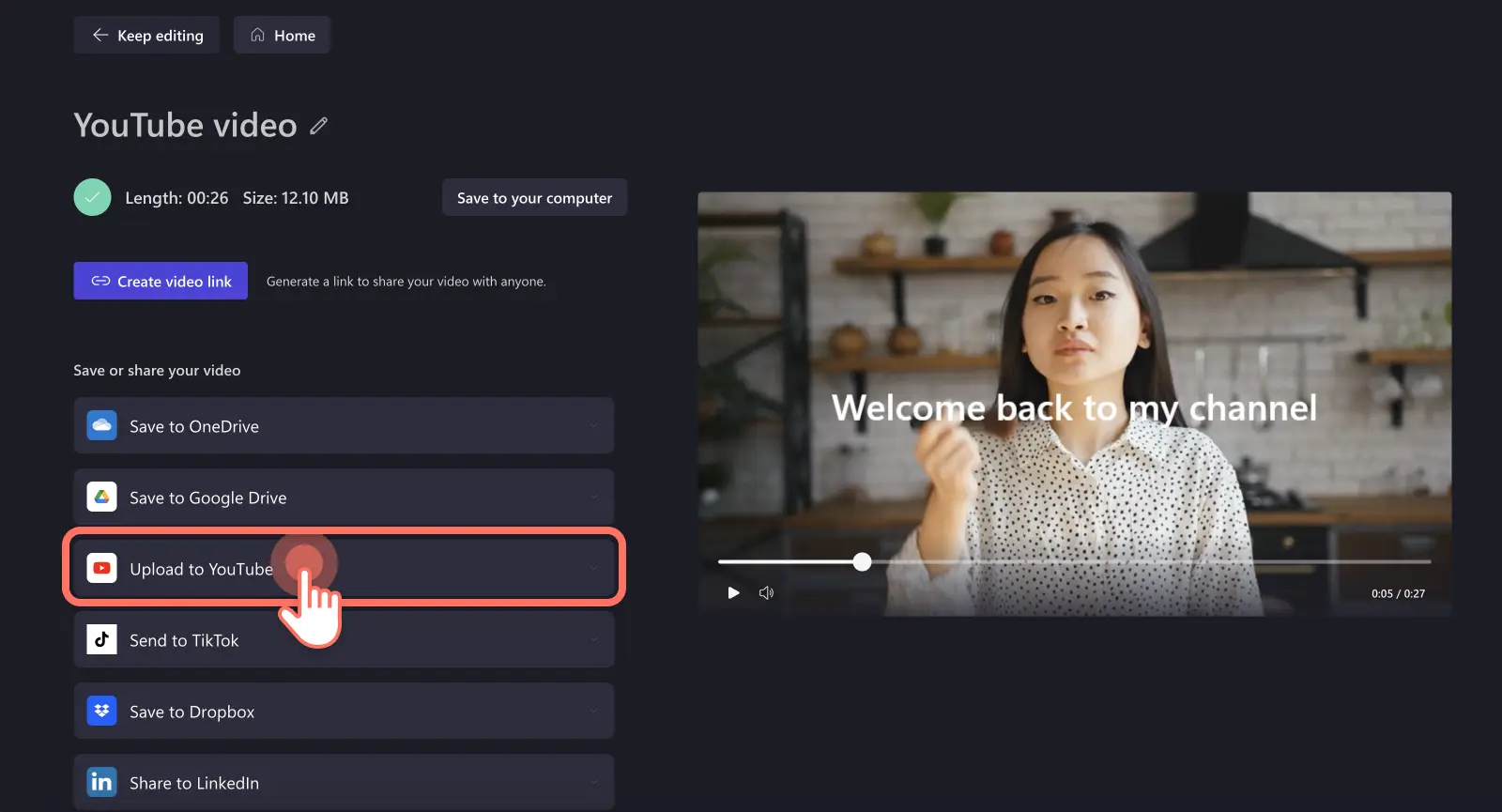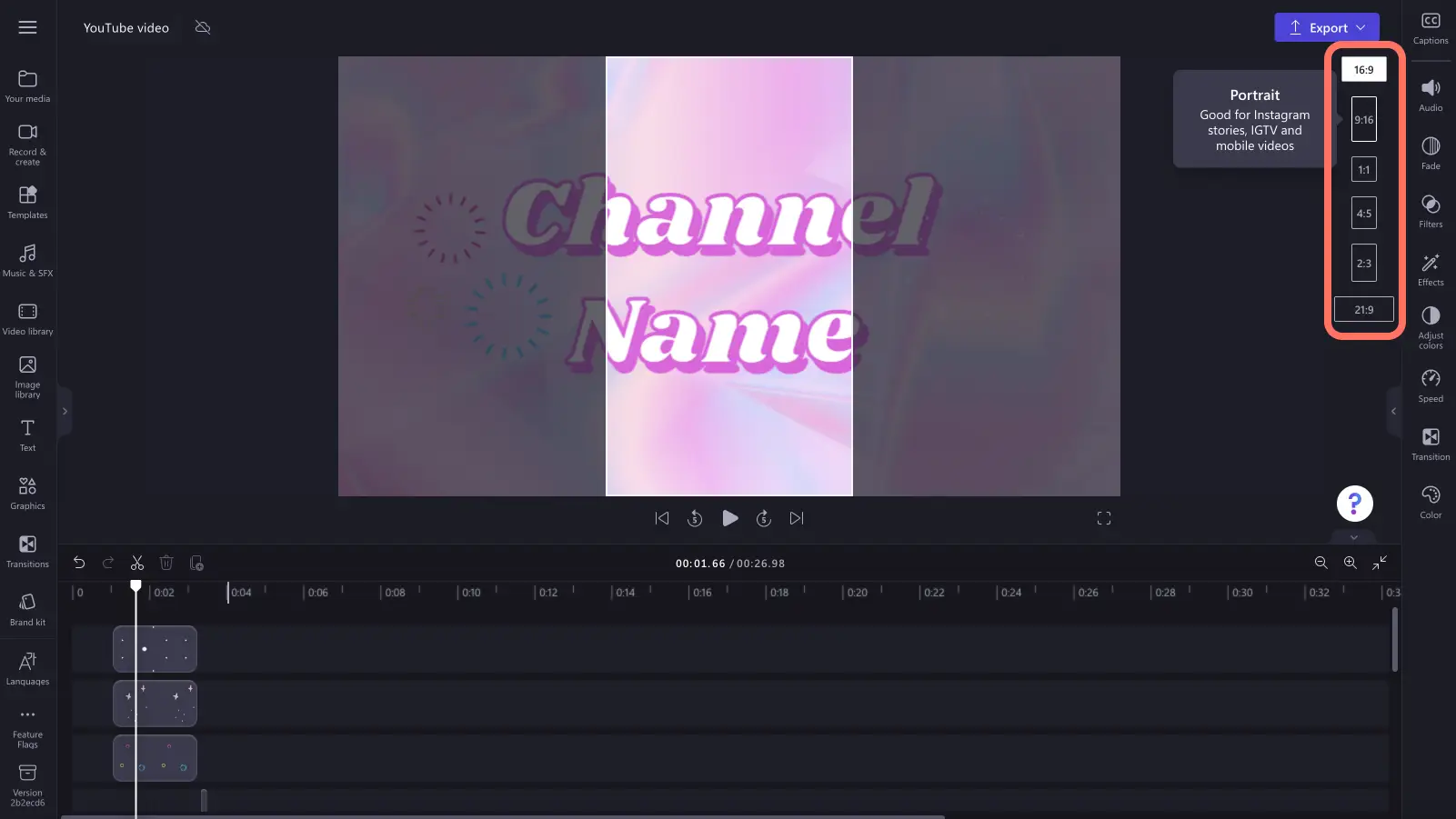Obs! Skjermbildene i denne artikkelen er fra Clipchamp for personlige kontoer. De samme prinsippene gjelder for Clipchamp for jobb- og skolekontoer.
På denne siden
- Typer YouTube-videoer
- Spesifikasjoner for størrelse og kvalitet på YouTube-videoer i 2023
- Planlegging av YouTube-kanalen
- Slik er YouTube for bedrifter annerledes enn YouTube for innholdsprodusenter
- Elementer som utgjør en flott YouTube-video
- Slik redigerer du YouTube-videoer i Clipchamp
- Slik legger du inn YouTube-videoene på sosiale medier
- YouTube-kanalelementer som øker visningene
Ønsker du å begynne med YouTube eller ta kanalen din til neste nivå? Utforsk alt du trenger å vite om YouTube-videoer, inkludert nybegynnervennlige videoideer, spesifikasjoner, videoplanleggingsteknikker og videoredigeringstips i denne veiledningen.
Med riktig kombinasjon av planlegging og videoredigering er du på vei til å øke videovisninger og abonnenter, enten du er en ny eller erfaren innholdsprodusent, produsent av brukergenerert innhold eller et varemerke.
Les videre for å bli YouTube-proff og lære hvordan du lager YouTube-videoer gratis med Clipchamp.
Typer YouTube-videoer
YouTube-videoer
De mest kjente og populære typene videoer å laste opp på YouTube er videoer i langformat. YouTube-videoer kan lages i forskjellige sjangere, i populære kategorier som videoblogger, opplæringer og slik-gjør-du-det-videoer, anmeldelser, spillinnhold og mange flere.
YouTube Shorts
YouTube Shorts er vertikale videoer hvor innholdsprodusenter kan dele opptil 60 sekunder. Akkurat som TikTok-videoer og Instagram Reels-videoer er YouTube Shorts raske videoer som er lette å se på og svært engasjerende. Shorts er det perfekte videoformatet å dele en hvilken som helst videosjanger i, med populære stiler som blant annet appetittvekkere, sniktitt og kanaltrailere. Shorts-videoer kan også vise følgerne hvor de kan se hele videoen. Se et YouTube Short-eksempel her.
YouTube-videoannonser
Annonser på YouTube er betalt reklameinnhold som kan vises før, under eller etter en YouTube-video. Noen annonser kan hoppes over på den måten at seeren kan hoppe over etter å ha sett i fem sekunder. Annonser kan også være en verdifull mulighet til å generere inntekter på i YouTube-videoene og kan reklamere for varemerket ditt.
En annen type YouTube-videoannonser er blant annet sponsede videoer med betalte kampanjer. Denne typen videoannonse kan inkludere et sponset segment i videoen eller en hel video viet til varemerketilbudet.
Spesifikasjoner for størrelse og kvalitet på YouTube-videoer i 2023
Spesifikasjoner for YouTube-videoer:
Videofiltype: MOV, MP4, MPEG4, AVI, WMV, MPEGPS, FLV, 3GPP eller WebM. Vi anbefaler å lagre videoer som MP4-filer for enklere opplasting.
Videofilstørrelse: maksimal filstørrelse er 128 GB.
Videostørrelsesforhold: 16:9-størrelsesforhold.
Videooppløsning: 1080p (HD) 1920 x 1080p.
Videolengde: opptil 15 minutter eller lengre enn 15 minutter for verifiserte kontoer.
Videobildefrekvens: 24 fps anbefales.
Videoavspillingskvalitet: 144p, 240p, 360p, 480p, 720p og 1080p.
Videoteksting: teksting er tilgjengelig.
Videobeskrivelse: Vi anbefaler at du inkluderer en videobeskrivelse med en tittel og emneknagger.
YouTube Shorts-spesifikasjoner:
Videofiltype: Vi anbefaler å lagre videoer som MP4-filer for enklere opplasting.
Videofilstørrelse: maksimal filstørrelse er 10 MB.
Videostørrelsesforhold: 9:16-størrelsesforhold.
Videooppløsning: 1080p (HD) 1920 x 1080p
Videolengde: opptil 60 sekunder.
Videoteksting: teksting er ikke tilgjengelig i YouTube, men du kan legge til automatisk teksting før du laster opp.
Videobeskrivelse: en kort videobeskrivelse, undertekst og tittelalternativer er tilgjengelig.
Planlegging av YouTube-kanalen
Hvis du vil lage en vellykket YouTube-kanal, får du her noen av våre beste tips for effektiv planlegging av YouTube-kanalen.
Finn YouTube-nisjen din
Før du begynner å lage videoer, er det viktig å bestemme deg for hva kanalen handler om, og hvem som er din ideelle seer. Det finnes en YouTube-nisje for enhver innholdsprodusent og seer, fra komedie og animasjon til daglig videoblogger og selvhjelp. Valg av en YouTube-nisje kan gi større engasjement for kanalen din, siden det hjelper YouTube med å anbefale videoene dine til de riktige seerne.Vi anbefaler at du lager en kanal og et fellesskap rundt et bestemt emne eller en bestemt sjanger du er spesielt interessert i og kunnskapsrik om.
Utforsk konkurrentenes kanaler og analyse
Hvis du mangler inspirasjon eller vil begynne å tjene penger på videoene raskere, kan du se på nisjekonkurrentene på YouTube. Undersøk hva som fungerer bra for dem. Hvis du finner innhold som mangler, og videomuligheter som ikke er benyttet, har du en perfekt anledning til å skille innholdet ditt fra deres. Bruk av YouTube-analyse kan hjelpe deg med å forstå statistikk og oversikter for konkurrentenes videoer uten at du må laste ned noe.
Bruk riktig utstyr og programvare
Hvis du lager YouTube-videoer av høy kvalitet, få du større engasjement og lokker seerne til å klikke på Abonner-knappen. Vi anbefaler at du investerer i et YouTube-oppsett av god kvalitet, med kamera, belysning, mikrofon, pålitelig Internett-tilkobling og en estetisk bakgrunn. Hvis du ikke vil kjøpe et nytt videokamera, kan du prøve den nettbaserte skjerm- og webkameraopptakeren som du kan ta opp videoer med ved hjelp av webkameraet på datamaskinen. Du kan også bruke tekst-til-tale-generatoren til å generere voiceovere drevet av kunstig intelligens hvis du ikke vil vise ansiktet ditt eller bruke din egen stemme i videoene.
Legg en timeplan for videopublisering
Et annet viktig element i en vellykket kanal er å publisere videoer med jevne mellomrom etter en timeplan. Bestem deg for hvilke dager du skal publisere videoer, fortell abonnentene om det, og hold deg til planen. Jo mer konsekvent du laster opp innhold av god kvalitet, jo bedre sjanse har du til å dukke opp i YouTube-algoritmen.
Slik er YouTube for bedrifter annerledes enn YouTube for innholdsprodusenter
Enten du er en proff youtuber eller bedriftseier, kan det være fordelaktig å bruke YouTube-plattformen til å underholde målgruppen og utvikle en lojal tilhengerskare. La oss se på noen av likhetene og forskjellene mellom å drive en YouTube-kanal for en bedrift eller en enkeltperson.
Innholdsvariasjon: Varemerker fokuserer på markedsføring og reklamering for et produkt, en tjeneste og varemerket for å generere kundeemner, forbedre synlighet og øke salg.Innholdsprodusenter kan basere videoene på emnet i YouTube-nisjen og vise frem sin egen personlighet og stil.
Videotyper: Både innholdsprodusenter og varemerker kan bruke de samme videosjangrene, men varemerker konsentrerer seg gjerne om slik-gjør-du-det-videoer, promovideoer, forklaringsvideoer og annonser. Innholdsprodusenter kan veksle litt mer på det og har fleksibiliteten til å lage alle slags videoer, blant annet videoblogger, «gjør deg klar sammen med meg», videoer med tidsforkortelse og spillvideoer.
Inntektsgenerering: Inntektsgenererende innhold er ikke like viktig for varemerker som det er for innholdsprodusenter. For varemerker er det gjerne viktigere å lage videoannonser som når ut til en større målgruppe, mens innholdsprodusenter kan sikte på å tjene penger fra YouTube-partnerprogrammet og få annonseinntekter.
Analyse og måledata: Analyse studeres nøye av varemerker for å måle hvor effektiv en videoannonse eller kampanje er, og hvor mange seere som ble til kunder. Innholdsprodusenter følger imidlertid med på veksten av abonnenter, visningstid, likerklikk og delinger.
YouTube-fellesskap: Det er større sjanse for at innholdsprodusenter skaper et lojalt fellesskap gjennom å publisere videoer jevnlig, svare på kommentarer og ha kontakt med seerne på et mer personlig plan.
Elementer som utgjør en flott YouTube-video
Vurder å bruke følgende tips til å planlegge og lage virale YouTube-videoer.
Fengende hook: Begynn YouTube-videoen med en interessant hook innen de første sekundene for å få oppmerksomheten til seerne og overtale dem til å fortsette å se. Fortell hva videoen handler om, og hva seerne kan vente fra videoen, i introen.
Underholdende videoopptak: En vellykket video betyr opptak av høy kvalitet som er verdifullt, gjenkjennelig og underholdende. Trim bort klipp for å slette uønsket opptak slik at du får den perfekte YouTube-videoen.
Lyd av høy kvalitet: Pass på at videolyden er klar og uten bakgrunnsstøy som reduserer kvaliteten. Hvis du bruker bakgrunnsmusikk, må du passe på at den er royalty-fri og ikke for høy.
Profesjonelle miniatyrbilder og titler: Lag et iøynefallende miniatyrbilde og gi videoen riktig tittel uten for stor bruk av klikkagn.
Slik redigerer du YouTube-videoer i Clipchamp
Trinn 1. Begynn med en mal, importer videoer, eller velg opptak fra samlingen
Hvis du vil begynne med en YouTube-mal, klikker du på Mal-fanen på verktøylinjen. Klikk på YouTube-kategorien og bla gjennom det store utvalget med profesjonelle maler som er klare for YouTube. Hold pekeren over malen for å forhåndsvise, og klikk deretter på +-knappen for å legge til malen på tidslinjen.
Hvis du vil importere egne medier, klikker du på Importer medier-knappen på Dine medier-fanen på verktøylinjen for å bla gjennom datamaskinfilene, importere videoer fra telefonen eller koble til OneDrive.
Du kan også bruke royalty-frie medier fra samlingen i YouTube-videoer. Klikk på videobibliotekfanen på verktøylinjen, og søk gjennom de forskjellige kategoriene i samlingen.
Hvis du vil legge til medier på tidslinjen, kan du bare dra og slippe videoen fra Dine medier-fanen over på tidslinjen.
Hvis du bruker mal, erstatter du opptaket fra samlingen ved å dra og slippe dine egne medier over ressursen på tidslinjen. Videoen erstatter innholdet automatisk.
Trinn 2. Tilpass med animert tekst
Legg til kanalnavnet, brukernavn på sosiale medier og all annen informasjon du vil at seerne skal ha, med animert tekst. Klikk på tekstfanen på verktøylinjen, og dra og slipp deretter en tittel på tidslinjen. Rediger teksten ved hjelp av tekstfanen på egenskapspanelet.
Hvis du bruker en mal, klikker du på teksten på tidslinjen slik at den utheves i grønt, og deretter klikker du på tekstfanen på egenskapspanelet for å redigere.
Trinn 3. Legg til intro- og outrovideo (valgfritt)
Gjør YouTube-videoene mer gjenkjennelige ved å legge til en intro- og outrovideo. Hvis du ikke vil lage en intro fra bunnen av, kan du bare bruke en profesjonell videomal. Klikk på Mal-fanen på verktøylinjen, og søk deretter i kategorien YouTube-intro og -outro. Du kan legge til denne malen på tidslinjen sammen med videoen du allerede har der.
Hvis malen ikke automatisk går til begynnelsen eller slutten av videoen, kan du bare omorganisere tidslinjen. Marker alle intro- eller outro-medieressursene, klikk på Skift-knappen (Windows) eller kommandoknappen (MacBook). Denne metoden fungerer også hvis du vil flytte videoen lenger ned på tidslinjen.
Trinn 4. Legg til automatisk teksting for tilgjengelighet
Hvis du vil gjøre videoene mer inkluderende og lettere å se på med lyden dempet, kan du legge til automatisk teksting. Klikk på tekstingknappen på egenskapspanelet, og klikk deretter på knappen Slå på automatisk teksting. Et popup-vindu vises hvor du kan velge språk, og deretter kan du klikke på Slå på automatisk teksting. Undertekstene genereres automatisk og vises i egenskapspanelet og i forhåndsvisningsvinduet.
Trinn 5. Lagre og del på YouTube
Før du lagrer den nye YouTube-videoen, forhåndsviser du den ved å klikke på Spill av-knappen. Når du er klar til å lagre, klikker du på eksportknappen og velger en videooppløsning. Vi anbefaler at du lagrer alle videoer i 1080p-videooppløsning for å få best mulig kvalitet.Betalende abonnenter kan lagre i 4K-videooppløsning.
Fra eksportskjermen kan du klikke på YouTube-integrasjonen for å dele videoen direkte i YouTube-kanalen.
Slik legger du inn YouTube-videoene på sosiale medier
Spar tid og nå ut til flere ved på en enkel måte ved å legge inn YouTube-videoene på mobilvennlige sosiale medier, for eksempel TikTok og Instagram og som YouTube Shorts. Hvis du bruker det gratis skaleringsverktøyet for videoer i Clipchamp, trenger du bare å redigere videoen fra 16:9-størrelsesforhold til 9:16 for YouTube Shorts, Reels og TikTok eller 1:1 for Instagram-innlegg.
YouTube-kanalelementer som øker visningene
Her er noen effektive måter å øke video- og kanalvisningene på i YouTube.
Gjør videoene bedre med minneverdige introvideoer som øker engasjementet.
Be seerne om å se mer med informative outrovideoer og sluttkort.
Gjør varemerket bedre kjent ved å legge til relevante nøkkelord og emneknagger i videobeskrivelsene.
Få kontakt med fellesskapet gjennom kommentardelen, avstemninger og mer interaktivt innhold.
Lag iøynefallende miniatyrbilder og fengslende titler til videoene for å fange seernes oppmerksomhet.
Samarbeid med andre YouTube-innholdsprodusenter med den samme målgruppen eller nisjen for å eksponere kanalen din for nye grupper.
Organiser videoinnholdet i spillelister og kategorier for å gjøre videoer lette å finne og øke seertiden.
Kombiner videoklipp av høy kvalitet, bakgrunnsmusikk som ikke er underlagt opphavsrett, og abonner-klistremerker på en enkel måte for å lage fantastiske YouTube-videoer.
Hvis du er klar til å begynne videoredigeringen, kan du se våre profesjonelt utformede YouTube-videomaler og utforske våre nyttige YouTube-opplæringer. Prøv gratis.